PT2備忘録の最後は録画したTSファイルの再生です。
視聴、予約、録画、再生、これができれば普通に使う分には問題ないでしょう。
というか私がそれ以上の用途で使う気がないだけですがw
TSファイルは一部のメディアプレイヤーで再生できますが、中には再生できないもの、音が出ないもの、音しか出ないものなど様々です。
いろいろ試した結果、一番使いやすい&トラブルの無いものがTVtestを利用して再生するTvtPlayです。
多くの先人に倣って通常視聴用のTVtestとは別に再生用TVtestフォルダを作成。
テストなどで問題なく動くようであればフォルダ分けする必要は無いかも知れません。
必要なファイルのコピー
- BonDriver_Pipe.dllをTVTestフォルダにコピー
- TvtPlay.tvtpをTVTest/Pluginsフォルダにコピー
- TvtAudioStretchFilter.axをルート直下にコピー
TvtAudioStretchFilterの登録
コマンドプロンプト(管理者として実行)から
regsvr32 D:\TvtAudioStretchFilter.axと入力
パス指定する関係上、TvtAudioStretchFilter.axはルート直下に置くと楽なので以下の例ではDドライブ直下にコピーしました。
逆スラッシュはプロンプト上は¥(半角)
うまく実行されると以下のようになります。
TVTestへの適用
TTVTestを起動し設定メニューを開き、一般項目の中にてコピーしたBonDriver_Pipe.dllを指定します。
再生項目内の音声フィルタをTvtAudioStretchFilterに指定します。
プラグインメニューからTVtPlayをクリックします。
するとウインドウ下部にコントロール用のメニューが表示されます。
倍速再生設定
比較的手軽に追加できる便利な機能の一つに倍速の倍率変更や追加があります。
TvtPlay.tvtpをコピーしたTVTest/Pluginsフォルダ内にあるTvtPlay.iniをエディタで編集します。
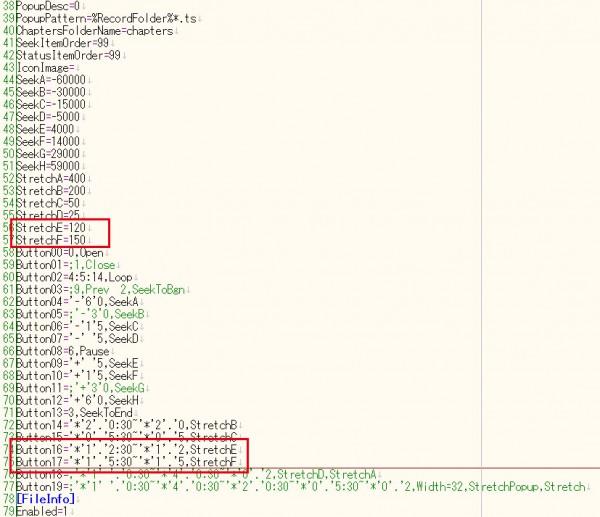
セミコロン以降は注釈となり無効化されます。
上記のように適当に追加してもちゃんと動きました。
以上で計4回のPT2備忘録のエントリは終わりです。
ちょっとググれば私のエントリより詳細な手順を記したブログは多数ヒットしますが、トラブルが発生した時などは検索する時間も惜しいものです。
そんな時に自分用のメモ書きとして再度PT2の利用法を書き起こしました。
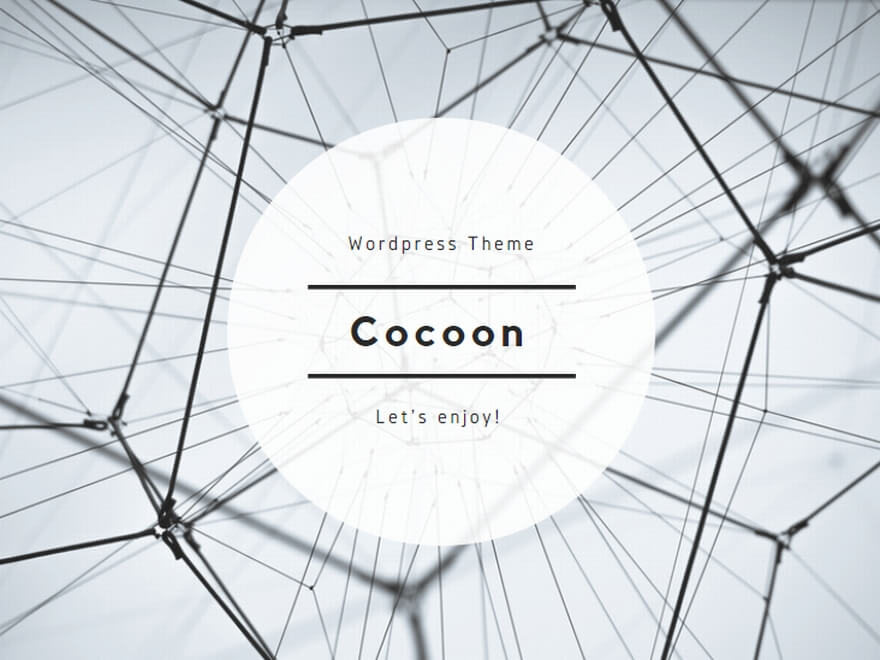
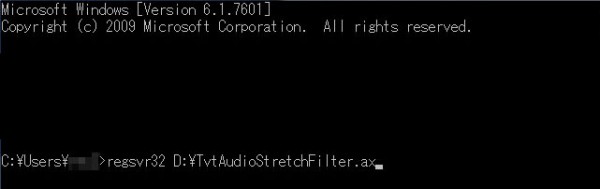

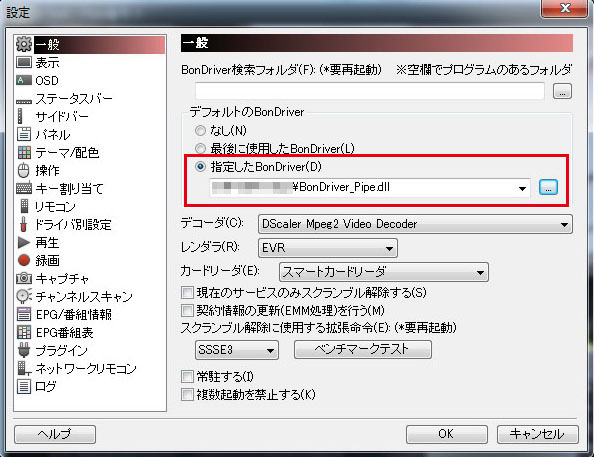
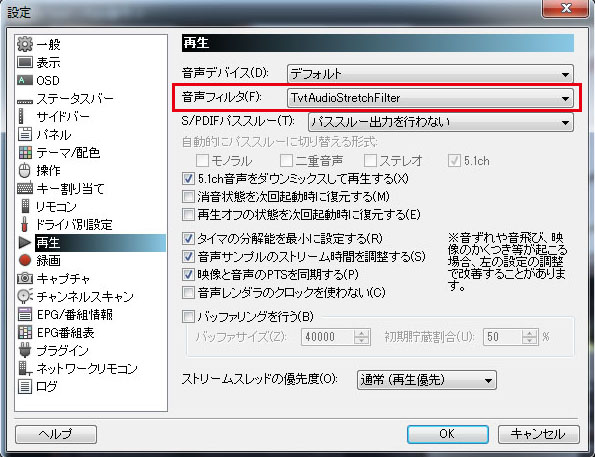
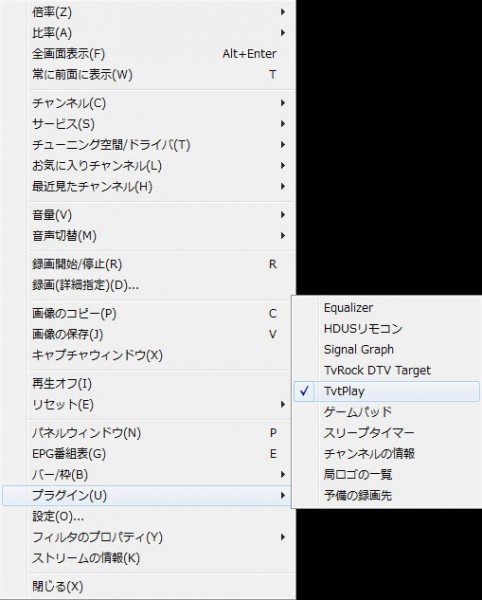
コメント